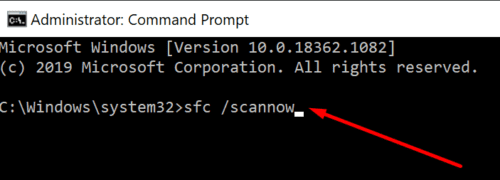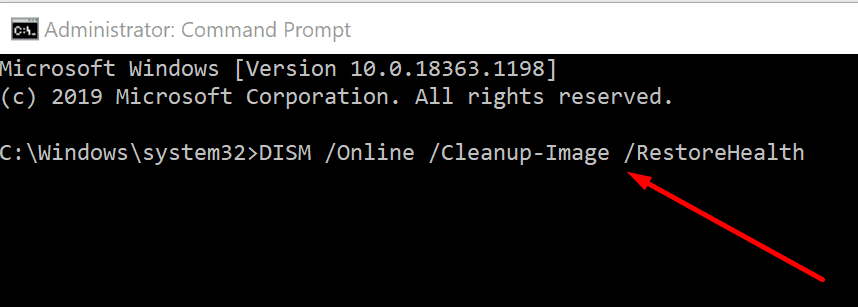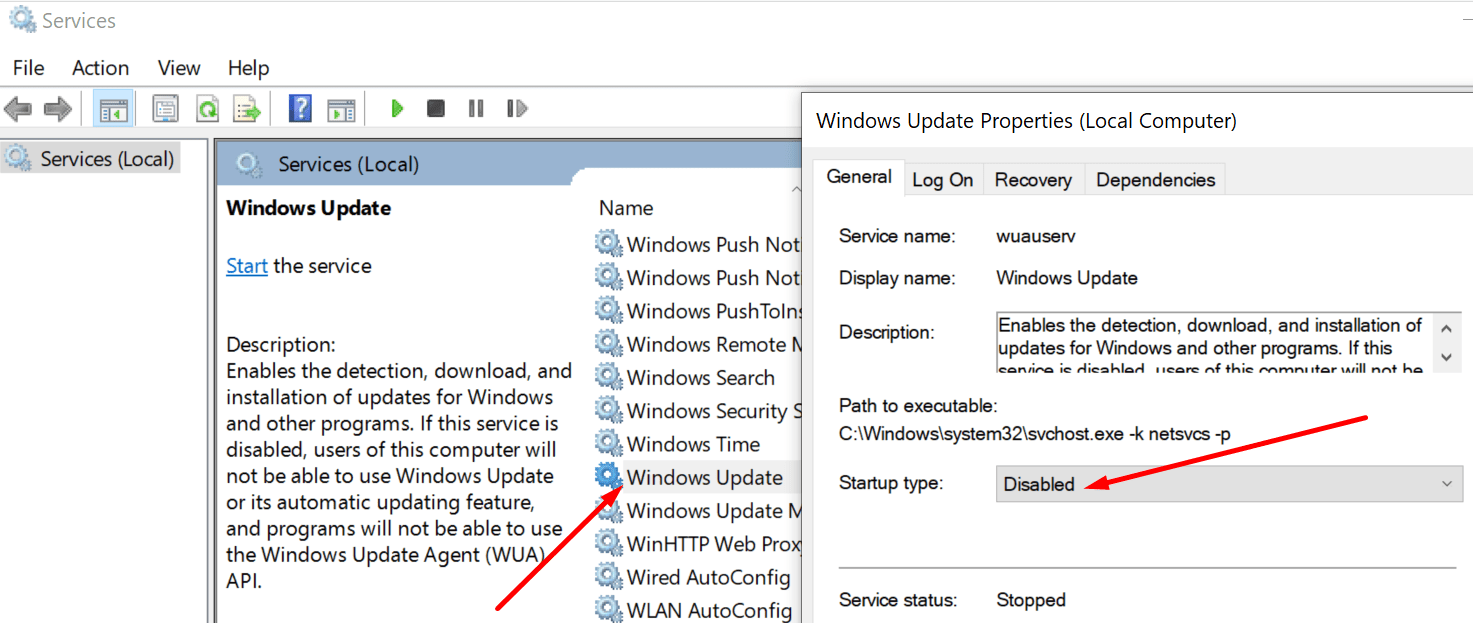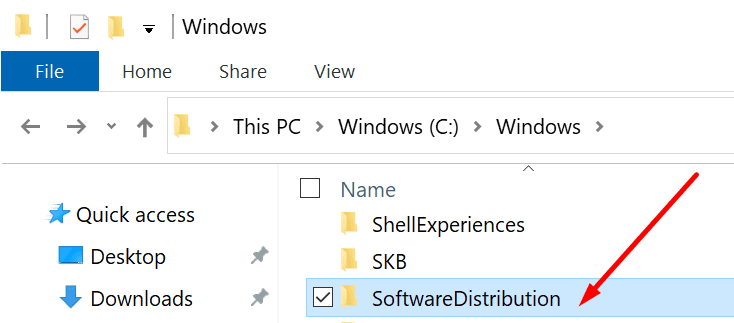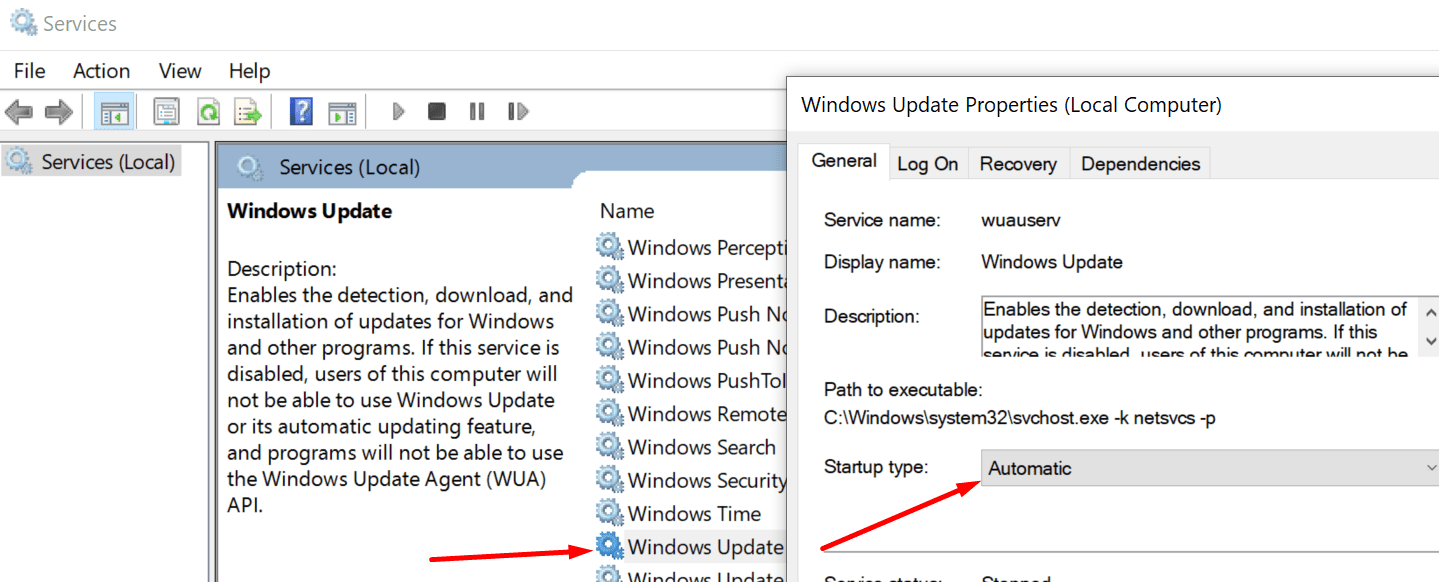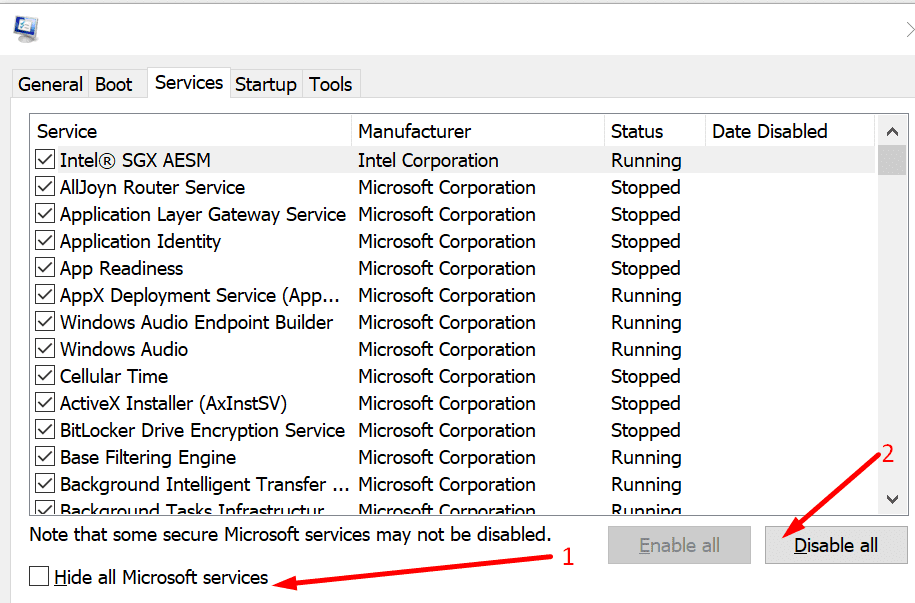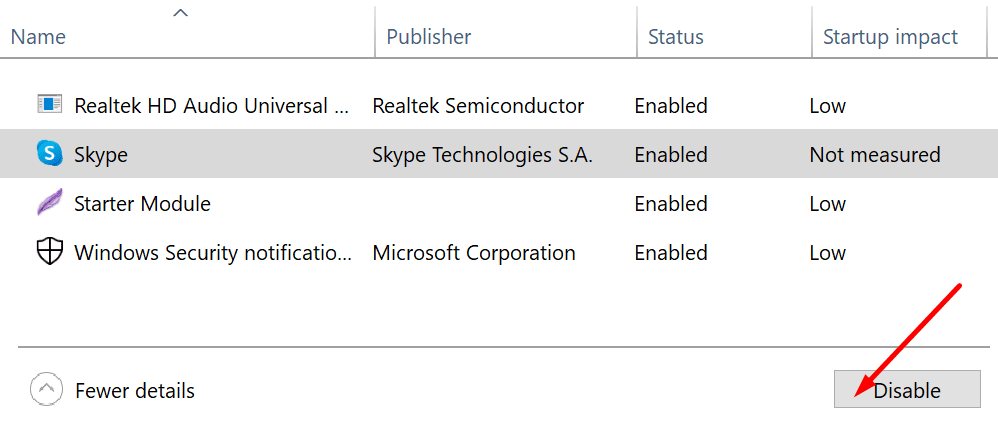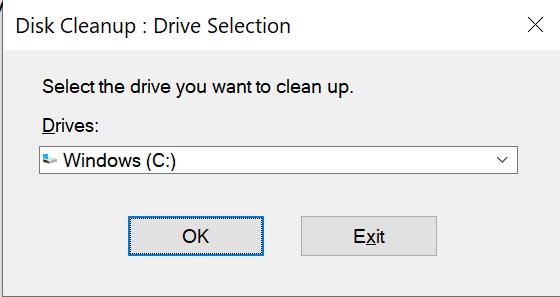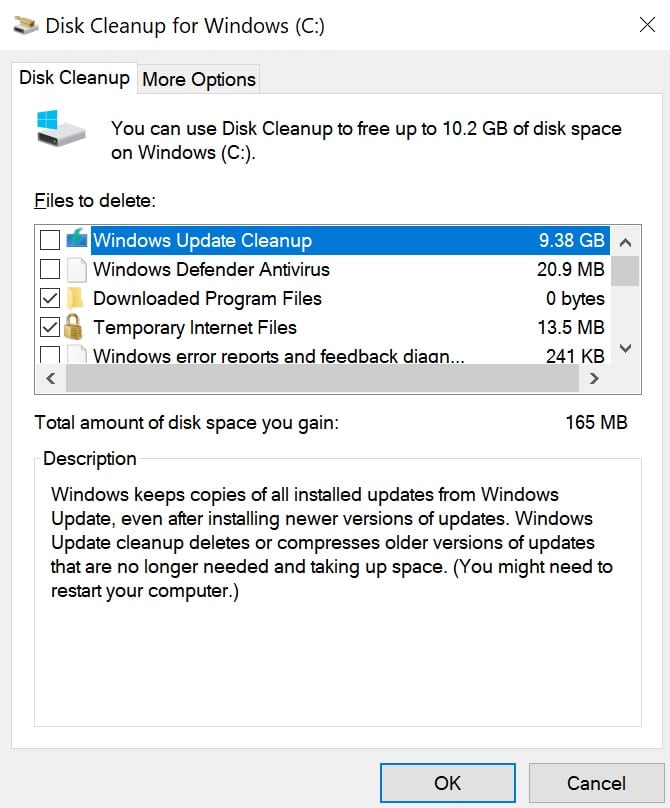Bạn có gặp lỗi 0x800703ee khi cập nhật Windows 10 không? Nếu mã lỗi tương tự vẫn tồn tại ngay cả khi bạn đang sử dụng troubleshoot the problem và bạn không biết phải làm gì khác, hãy sử dụng hướng dẫn này để khắc phục sự cố.

Nội dung chính:
Nguyên nhân gây ra lỗi 0x800703ee?
Các tệp Windows bị hỏng thường kích hoạt mã lỗi 0x800703ee. Điều này có thể cho biết một số tệp hệ thống của bạn hoặc bản thân các tệp cập nhật đã bị hỏng.
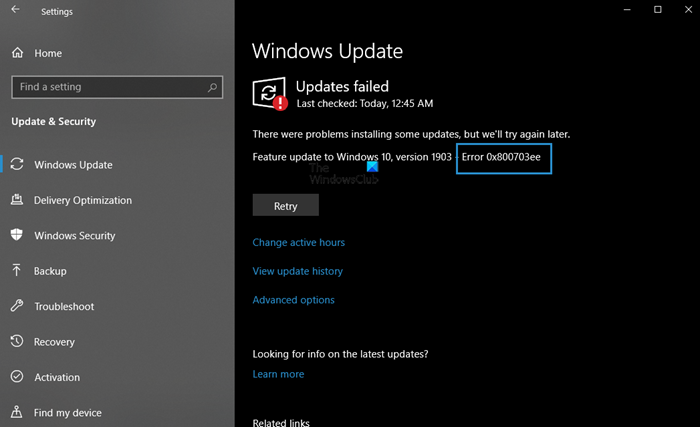
Hướng dẫn khắc phục lỗi cập nhật Windows 0x800703ee
Chạy quét SFC và DISM
Windows 10 đi kèm với hai công cụ tiện dụng cho phép người dùng tự động quét các tệp hệ thống bị hỏng hoặc bị thiếu và sửa chữa hoặc thay thế các tệp có vấn đề.
- Khởi chạy Command Prompt với quyền administrator
- Nhập lệnh sfc /scannow và nhấn Enter

- Chờ cho đến khi PC quét xong các tệp hệ thống
- Sau đó chạy lệnh DISM /Online /Cleanup-Image /RestoreHealth và nhấn Enter

- Khởi động lại máy tính của bạn và thử cập nhật lại hệ thống của bạn.
Khởi động lại dịch vụ Windows Update
Khởi động lại dịch vụ Windows Update là một giải pháp hữu ích khác để sửa các tệp cập nhật bị hỏng.
- Nhấn đồng thời phím Windows và R, nhập services.msc và nhấn Enter
- Cuộn xuống Windows Update service
- Nhấp chuột phải vào nó và chọn disable

- Điều hướng đến C: \ Windows và xóa thư mục SoftwareDistribution

- Đi tới menu Thư mục và bật các tệp ẩn và được bảo vệ hệ thống
- Điều hướng đến C: \ Windows và xóa các thư mục ~ WS và ~ BT (nếu có trên máy tính của bạn)
- Quay lại Windows Update và nhấp đúp vào nó
- Đặt dịch vụ khởi động thành Automatic

- Khởi động lại máy tính của bạn và thử cài đặt lại bản cập nhật.
Sử dụng Microsoft Update Catalog website
Bạn cũng có thể tải xuống (các) bản cập nhật có vấn đề trực tiếp từ trang web Danh mục Microsoft Update . Tất nhiên, bạn chỉ có thể sử dụng phương pháp này nếu gặp lỗi 0x800703ee khi cài đặt các bản cập nhật tích lũy hoặc bảo mật.
Chỉ cần nhập mã cập nhật vào hộp tìm kiếm, nhấn Enter, chọn bản cập nhật và nhấn nút Tải xuống.
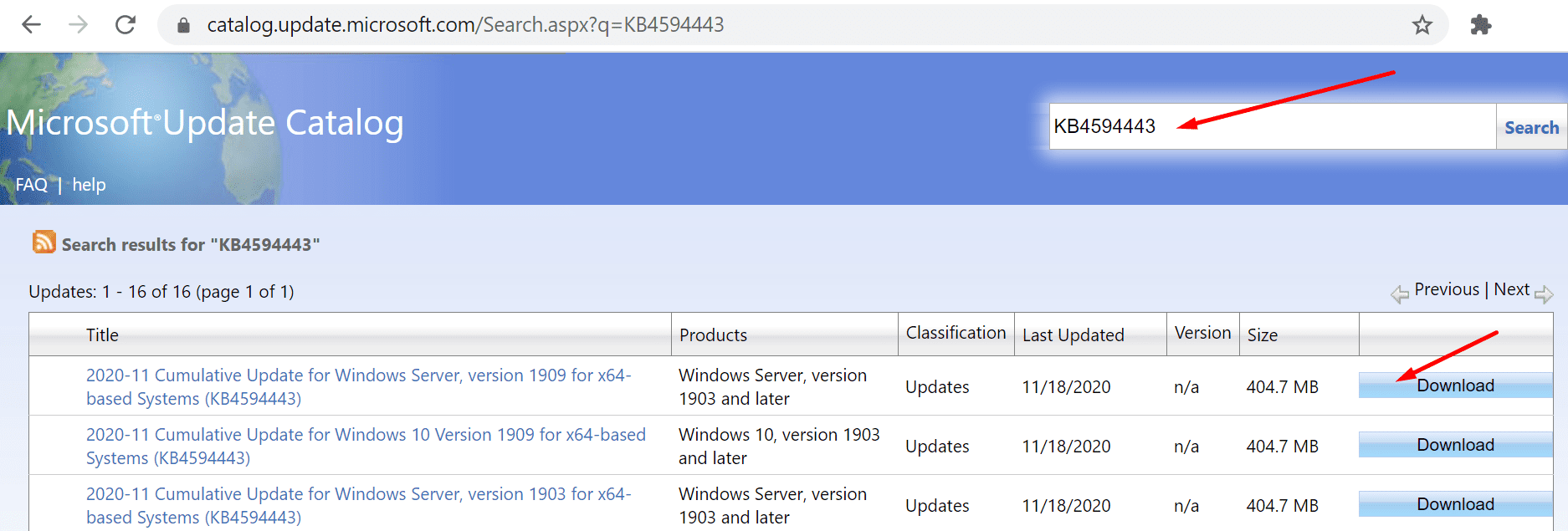
Tắt các chương trình khác
Nếu có các chương trình khác đang chạy trong nền, chúng có thể cản trở quá trình cập nhật và gây ra lỗi 0x800703ee. Trên thực tế, các công cụ chống vi-rút của bên thứ ba đôi khi có thể chặn các bản cập nhật của Windows. Điều này là do các công cụ này có thể gắn cờ nhầm cho các tệp cập nhật là đáng ngờ.
Để tránh những vấn đề như vậy, hãy tắt phần mềm chống vi-rút của bạn trước khi tải xuống và cài đặt các bản cập nhật.
Bạn cũng có thể tắt các chương trình nền từ Trình quản lý tác vụ. Chọn tab Processes , nhấp chuột phải vào từng chương trình nền không cần thiết và chọn End Task .
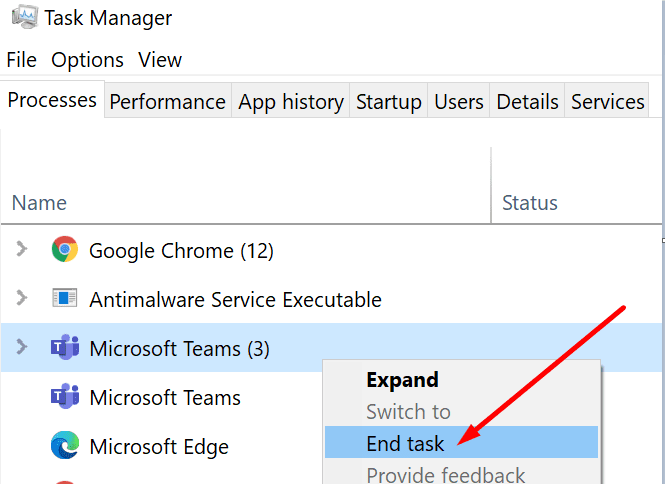
Clean boot máy tính của bạn
Nếu bạn không chắc chắn chương trình nào có thể ảnh hưởng đến các tệp cập nhật của mình, bạn có thể dọn dẹp khởi động máy tính của mình.
- Loại msconfig trong hộp tìm kiếm của Windows
- Chuyển đến tab Services và chọn Hide all Microsoft services

- Nhấn vào tùy chọn Disable all
- Chọn tab Startup và mở Open Task Manager
- Disable the startup services

- Đóng Trình quản lý tác vụ và khởi động lại máy tính của bạn.
Dọn dẹp đĩa của bạn
Mỗi khi bạn khởi chạy một chương trình, máy tính của bạn sẽ lưu trữ các tệp tạm thời trên đĩa. Khi thời gian trôi qua, các tệp tạm thời này sẽ chồng chất lên nhau, ngăn bạn cài đặt các chương trình khác hoặc thậm chí cập nhật máy tính của mình.
Để làm sạch đĩa của bạn và xóa các tệp tạm thời:
- Gõ disk cleanup trong hộp tìm kiếm của Windows
- Khởi chạy Disk Cleanup tool
- Chọn ổ đĩa mà bạn đã cài đặt Windows

- Chọn các tệp bạn muốn xóa (bao gồm cả các tệp hệ thống)
- Windows sẽ cho bạn bao nhiêu dung lượng ổ đĩa bạn có thể giải phóng

- Nhấn nút OK. Khởi động lại máy tính của bạn sau khi làm sạch đĩa.
Chúc các bạn thành công.